آموزش کانفیگ روتر میکروتیک، موضوعی است که بسیاری از مدیران شبکه به دنبال آن هستند. روترهای میکروتیک، جزو پرفروشترین روترهای بازار هستند. میکروتیک سابقهای طولانی در ساخت روتر و سایر تجهیزات باکیفیت شبکه دارد و جزو مهمترین بازیگران عرصه تجهیزات شبکه است. استفاده از روتر باکیفیت، نقش مهمی در ایجاد شبکه پایدار و پرسرعت در یک سازمان دارد. اما خرید روتر مناسب، به تنهایی کافی نیست؛ شما باید با زیر و بم پیکربندی روتر هم به خوبی آشنا باشید. به همین علت، موضوع این مطلب را آموزش تنظیمات روتر میکروتیک در نظر گرفتهایم. با ما همراه باشید تا به صورت قدم به قدم و تصویری با نحوه کانفیگ کردن این روترها آشنا شوید.
آشنایی با برند میکروتیک
میکروتیک یک کمپانی واقع در کشور لتونی است که در سال ۱۹۹۶ تاسیس شده است. این شرکت، مشغول به تولید انواع روتر و تجهیزات بیسیم برای سرویسهای ارائهدهنده اینترنت است. تجربه این شرکت در ساخت سختافزار و دستگاههای مسیریابی شبکه باعث شد تا بتوانند در سال ۱۹۹۷، سیستمعامل RouterOS را ارائه دهند.
سیستمعامل RouterOS میتواند امکان مدیریت مواردی مثل مسیریابی، فایروال، مدیریت پهنای باند، شبکه خصوصی مجازی، نقطه دسترسی بیسیم (Wireless Access Point) و… را فراهم کند. ما در آموزش کانفیگ روتر میکروتیک، نحوه تنظیم موارد پایهای و اولیه روترهای میکروتیک و کار با سیستمعامل RouterOS را توضیح میدهیم.
در سال ۲۰۰۲،میکروتیک تصمیم گرفت تا برند RouterBOARD را به بازار عرضه کند. این برند، شامل انواع مختلفی از روترها، سوییچها و سیستمهای بیسیم خارج از ساختمان است. محصولات میکروتیک در کشور ما هم محبوبیت بالایی دارند و سازمانهای ایرانی بخش مهمی از تجهیزات شبکه موردنیاز خود مثل روتر شبکه و سوییچ شبکه را از برند میکروتیک انتخاب میکنند.

آشنایی با مزایای روترهای میکروتیک
اما قبل از آموزش کانفیگ روتر میکروتیک بهتر است با مزایای این روترها هم آشنا شویم. روترهای میکروتیک هم مثل هر روتر دیگری وظیفه مسیریابی در شبکه را بر عهده دارند. توانایی روترهای این شرکت در حل مشکلات شبکه و پاسخگویی به تمامی نیازهای آدرسدهی در شبکه باعث شده تا مدیران سازمانها خرید روتر میکروتیک را به عنوان گزینهای کارآمد و قابل اطمینان در نظر بگیرند.
ویژگیهایی در روترهای میکروتیک وجود دارد که باعث برتری آنها نسبت به دیگر برندهای موجود در بازار شده است، از جمله:
- مقرون به صرفه بودن
- قدرت بالا
- راهاندازی و بهکارگیری ساده (پس از پایان این مطلب که به آموزش تنظیمات روتر میکروتیک اختصاص داده شده، متوجه ساده بودن مراحل راهاندازی این روترها میشوید!)
- توزیع آسان پهنای باند
- تحلیل میزان مصرف پهنای باند به صورت بلادرنگ
- و…
روترهای زیر، از جمله محصولات باکیفیت و مقرونبهصرفه میکروتیک هستند که میتوانید آنها را دربازار ایران تهیه کنید:
-
 روتر میکروتیک MikroTik Hex با پارت نامبر RB750GR331.900.000 ریال
روتر میکروتیک MikroTik Hex با پارت نامبر RB750GR331.900.000 ریال -
 روتر میکروتیک MikroTik hEX lite با پارت نامبر RB 750-R219.200.000 ریال
روتر میکروتیک MikroTik hEX lite با پارت نامبر RB 750-R219.200.000 ریال -
 روتر رکمونت و 10 پورت میکروتیک MikroTik RB4011iGS+RM131.500.000 ریال
روتر رکمونت و 10 پورت میکروتیک MikroTik RB4011iGS+RM131.500.000 ریال -
 روتر رکمونت و 10 پورت میکروتیک MikroTik RB2011UiAS-RM88.500.000 ریال
روتر رکمونت و 10 پورت میکروتیک MikroTik RB2011UiAS-RM88.500.000 ریال -
 روتر رکمونت و 13 پورت میکروتیک مدل Mikrotik RB1100AHx4194.500.000 ریال
روتر رکمونت و 13 پورت میکروتیک مدل Mikrotik RB1100AHx4194.500.000 ریال
پس اگر روتر میکروتیک موردنیاز خود را خریداری کردهاید به سراغ آموزش کانفیگ روتر میکروتیک بروید و در ادامه مطلب، با ما همراه باشید.
آموزش کانفیگ روتر میکروتیک مرحله به مرحله
اما میرسیم به آموزش پیکربندی روتر میکروتیک. پیشنیازهای این آموزش، عبارتاند از:
- آشنایی با شبکه و نحوه کار آدرس آی پی
- یک روتر میکروتیک
- نرم افزار Winbox
- یک کامپیوتر ویندوزی
- کابل شبکه RJ45
شما باید چهار کار اصلی را برای راهاندازی روتر میکروتیک و اتصال آن به اینترنت انجام دهید:
- مشخص کردن آدرسهای WAN و LAN
- پیکربندی گذرگاه (Gateway)
- تنظیم پروتکل DNS
- تنظیم پروتکل NAT
در آموزش کانفیگ روتر میکروتیک کار را با اتصال روتر به سرویسدهنده اینترنت، آغاز میکنیم. سپس کار را با آموزش اتصال روتر به سوییچ LAN (که دستگاههای مثل کامپیوتر و… به آن متصل میشوند)، دنبال میکنیم. در تصویر زیر میتوانید نموداری از شبکهای که میخواهیم ایجاد کنیم را ببینید:
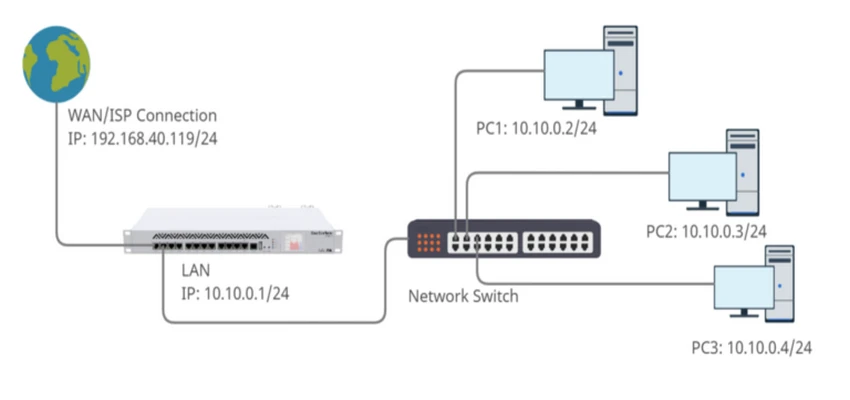
طبق نمودار بالا، به اطلاعات زیر برای پیکربندی شبکه نیاز داریم:
- آی پی WAN به آدرس 168.20.119/24 (این آدرس توسط سرویسدهنده اینترنت، تعیین میشود).
- گذرگاه پیشفرض (Default Gateway) به آدرس 168.40.1 (این آدرس هم توسط سرویسدهنده اینترنت تعیین میشود).
- آی پی LAN به آدرس 10.0.0/24 (این آدرس را مطابق با نیازمندیهای شبکه تعیین میکنید. پس از تعیین این آدرس در روتر میکروتیک دستگاههای متصل به شبکه LAN، از آن به عنوان Default Gateway استفاده خواهند کرد).
- آی پی DNS: ما در این آموزش از آدرس DNS گوگل که 8.8.8 و 8.8.4.4 است، استفاده میکنیم. ولی شما میتوانید از هر آدرس DNS که سرویسدهنده اینترنت شما ارائه میدهد، استفاده کنید؛ یا این که میتوانید از آدرس DNS Server خودتان هم استفاده کنید.
حالا به صورت قدم به قدم، مراحل پیکربندی روتر میکروتیک را دنبال میکنیم.
قدم اول آموزش کانفیگ روتر میکروتیک – تخصیص آدرس آی پی WAN و LAN
برای این کار، مراحل زیر را دنبال کنید:
- ابتدا آخرین نسخه نرمافزار Winbox را دانلود کنید.
- روتر را با استفاده از کابل شبکه RJ45 به کامپیوتر خود متصل کنید.
- نرم افزار Winbox را باز کرده و روی زبانه Neighbors، کلیک کنید. آدرس مک (MAC Address) روتری که به کامپیوتر وصل کردهاید را میتوانید در این قسمت، مشاهده کنید؛ در غیر اینصورت، روی دکمه تازهسازی (Refresh) کلیک کنید تا مک آدرس برایتان نشان داده شود. روی مک آدرس کلیک کنید تا این آدرس در فیلد Connect To، جایگذاری شود.
- نام کاربری پیشفرض را که همان عبارت Admin است، در قسمت Username، تایپ کنید. رمزعبور پیشفرض روترهای میکروتیک هم به صورت تعریفنشده در نظر گرفته شده است؛ بنابراین قسمت Password را خالی بگذارید. حالا روی دکمه Connect کلیک کنید تا رابط کاربری گرافیکی Winbox نمایش داده شود.
- در این قسمت از آموزش کانفیگ روتر میکروتیک، باید سیستمعامل RouterOS را ریست کنید. اگر گزینه Remove Configuration نمایش داده شد، روی آن کلیک کنید. در غیر این صورت، مسیر System > Reset Conffiguration را دنبال کرده و تیک گزینه No Default Configuration را بزنید و سپس، روی گزینه Reset Configuration کلیک کنید. با انجام این کار، سیستمعامل RouterOS ریست میشود.
- پس از ریست، باید دوباره نام کاربری و رمزعبور را وارد کنید. حالا روتر شما هیچگونه تنظیمات اولیهای ندارد و آماده است تا از صفر، پیکربندی شود.
- در منوی Winbox، مسیر IP > Adresses را دنبال کنید تا پنجره آدرسهای آی پی، باز شود. حالا روی علامت بعلاوه، کلیک کنید. آی پی WAN را مطابق با نموداری که قبلا نشان دادیم، برابر با 168.40.119/24 قرار دهید. روی گزینه Interface کلیک کرده و در منوی باز شده، گزینه WAN را انتخاب کنید. سپس، گزینه Apply و سپس OK را انتخاب کنید.
- دوباره روی دکمه بعلاوه کلیک کنید و آدرس آی پی LAN Gateway را برابر با 10.0.1/24 قرار دهید. Interface مربوطه را هم در حالت LAN قرار دهید. سپس گزینه Apply و سپس OK را انتخاب کنید.
پس از تخصیص آدرس آی پی WAN و LAN میتوانید آنها را در لیست آدرسهای آی پی، مشاهده کنید:
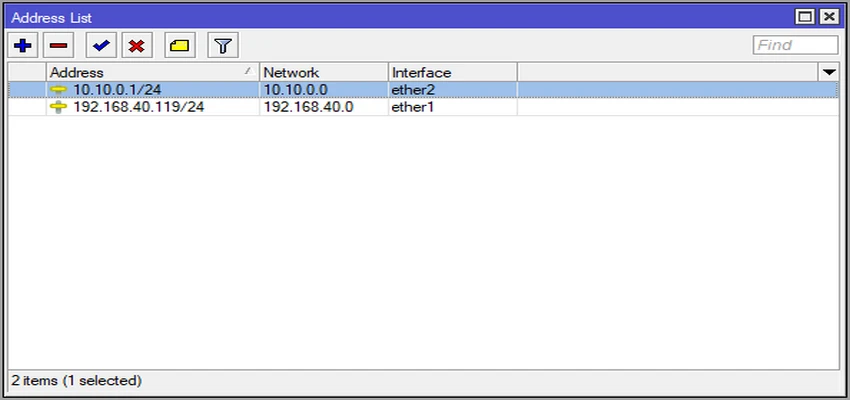
ما در آموزش پیکربندی روتر میکروتیک، نحوه انجام تنظیمات با استفاده از خط فرمان را هم در نظر گرفتهایم. اگر به جای استفاده از رابط کاربری گرافیکی به استفاده از خط فرمان علاقه دارید، از منوی Winbox، گزینه New Terminal را انتخاب کرده و دستورات زیر را اجرا کنید:
/ip address add address=192.168.40.119/24 interface=ether1
/ip address add address=10.10.0.1/24 interface=ether2
توجه: فراموش نکنید که ما آدرسهای آی پی گفته شده در این آموزش را مطابق با شبکه خودمان تعریف کردیم. شما باید آدرسهای آی پی را مطابق با اطلاعات شبکه خودتان تغییر دهید.
قدم دوم آموزش کانفیگ روتر میکروتیک – تنظیمات Default Gateway
حالا باید تنظیمات مربوط به Default Gateway را مشخص کنیم تا روتر ما بتواند به اینترنت، متصل شود. برای این کار، مراحل زیر را دنبال کنید:
- در منوی Winbox، مسیر IP > Routers را دنبال کنید تا پنجره Route List باز شود. مشاهده میکنید که تا همین حالا، دو مسیر پویا (Dynamic Route) به این لیست، اضافه شده است.
- روی علامت بعلاوه، کلیک کنید تا پنجره New Route باز شود. آدرس Gateway را برابر با 168.40.1 قرار دهید و روی گزینه Apply و سپس OK، کلیک کنید.
حالا باید Route List شما، چیزی شبیه به شکل زیر باشد:

برای انجام این تنظیمات از طریق خط فرمان، دستور زیر را اجرا کنید:
/ip route add gateway=192.168.40.1
قدم سوم آموزش کانفیگ روتر میکروتیک – تنظیمات DNS
انجام تنظیمات DNS، یک گزینه انتخابی است؛ اما بدون انجام این تنظیمات، روتر میکروتیک شما توانایی تبدیل نام دامنه به آدرس آی پی را ندارد. بنابراین توصیه میکنیم که آی پی DNS Server را هم در روتر خود، تنظیم کنید.
سیستمعامل RouterOS، میتواند اطلاعات مربوط به DNS سرور را کش (Cache) کند تا تبدیل نام دامنه به آی پی برای کاربران متصل به شبکه LAN، مستقیماً از طریق RouterOS انجام شود. این کار باعث صرفهجویی در زمان و پهنای باند میشود. اگر میخواهید این قابلیت را در RouterOS فعال کنید، قدمهای زیر را در ادامه آموزش کانفیگ روتر میکروتیک دنبال کنید:
در منوی Winbox، مسیر IP > DNS را دنبال کنید تا پنجره DNS Settings باز شود. در این پنجره، میتوانید آدرس DNS را مطابق با DNS Server شرکت ارائهدهنده خدمات اینترنت خود تنظیم کنید؛ یا این که میتوانید از آدرس عمومی DNS گوگل (8.8.8.8) استفاده کنید.
شما میتوانید چندین و چند آدرس DNS را با کلیک روی add new value button، اضافه کنید. پس از مشخص کردن DNS Server، تنظیمات DNS باید شبیه به شکل زیر باشد:

برای تنظیم DNS با استفاده از خط فرمان هم میتوانید دستور زیر را اجرا کنید:
/ip dns set servers=8.8.8.8,8.8.4.4
قدم چهارم آموزش کانفیگ روتر میکروتیک – تنظیمات NAT
برای این که کاربران متصل به شبکه LAN بتوانند به اینترنت متصل شوند، باید تنظیمات NAT را انجام دهیم. برای این کار، قدمهای زیر را دنبال کنید:
- در منوی Winbox، مسیر IP > Firewall را دنبال کنید. سپس روی گزینه NAT کلیک کنید. با کلیک روی علامت بعلاوه، پنجره New NAT Rule باز میشود.
- در زبانه General، گزینه srcnat را از طریق منوی Chain، انتخاب کنید.
- در زبانه Action، گزینه masquerade را انتخاب کرده و گزینه Apply و سپس OK را انتخاب کنید.
پس از انجام این تنظیمات، پنجره Firewall باید شبیه شکل زیر باشد:
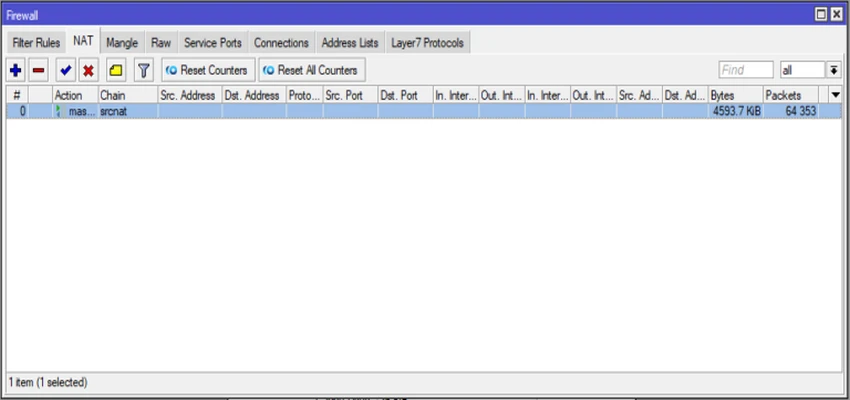
برای انجام تنظیمات NAT از طریق خط فرمان هم میتوانید دستور زیر را اجرا کنید:
/ip firewall nat add action=masquerade chain=srcnat
حالا روتر میکروتیک شما آماده است. کافیست تا روتر را از طریق یک کابل شبکه RJ45 به سوییچ شبکه متصل کرده و سپس تمامی کامپیوترها را هم به سوییچ، وصل کنید. باید کابل اینترنت را هم از طریق درگاه WAN، به روتر متصل کنید. سپس کافیست تا به تمامی کامپیوترهای متصل به شبکه، آی پی اختصاص دهید.
کلام پایانی
ممنونیم که با آموزش کانفیگ روتر میکروتیک، همراه بودید. شما میتوانید هرگونه نظر یا مشکل خود را در قسمت نظرات همین مطلب، با ما در میان بگذارید. در ضمن اگر به دنبال خرید روتر میکروتیک هستید یا نمیدانید چه مدلی از روترهای میکروتیک برای کاربرد سازمان شما مناسبتر است، همواره میتوانید با مجموعه شایگان، در ارتباط باشید. ما روترهای میکروتیک را با قیمت، گارانتی و پشتیبانی مناسب، در اختیار شما قرار میدهیم.
سوالات متداول
۱. روتر میکروتیک چه مزایایی دارد؟
قیمت مناسب، قدرت بالا، راهاندای ساده، امکانات مدیریتی و نظارتی سیستمعامل RouterOS موجود در روترهای میکروتیک، نظارت بر میزان مصرف پهنای باند و نحوه توزیع آن به صورت بلادرنگ و…
۲. آموزش کانفیگ روتر میکروتیک شامل چه مراحلی میشود؟
تنظیم آدرس آی پی WAN و LAN، تنظیم Default Gateway، تنظیم DNS، تنظیم NAT.
منبع: systemzone.net

